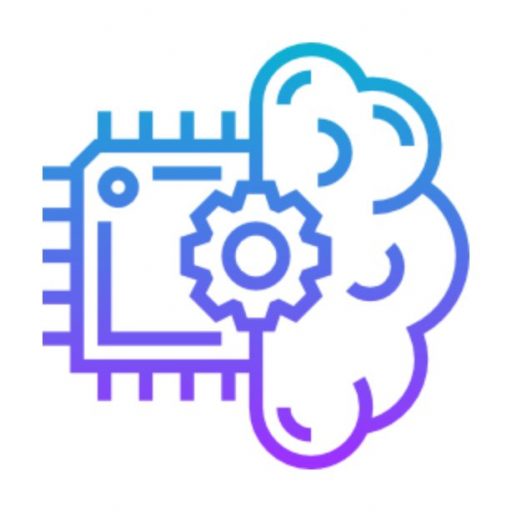- デザイン
- 積
- Plantillas
- Cliparts
- Imágenes
- Texto
- Formas
- Capas
Haga clic o suelte imágenes aquí
Haga clic o arrastre para agregar texto
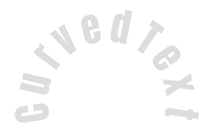

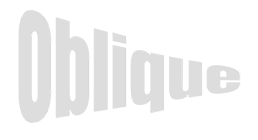






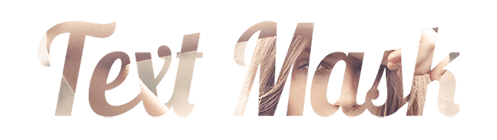
Informe de errores
Háganos saber si encuentra algún error en esta herramienta de diseño o simplemente su opinión para mejorar la herramienta.
Tips: Si deseas enviar contenido con capturas de pantalla o videos, puedes subirlos a imgur.com o cualquier servicio de unidad y coloque enlaces aquí.
-
Comience a diseñar agregando objetos desde el lado izquierdo
- Todos los objetos seleccionados están agrupados | ¿Desagrupar?
- Objetos de grupo Agrupar la posición de los objetos seleccionados
-
-
Opciones de relleno
Guardar este color
-
- Crear código QR
-
Opciones
-
Alinear automáticamente la posición del <br>objeto activo con otros objetos -
ON: Mantener todos los objetos actuales y agregar la plantilla a<br> OFF: Borrar todos los objetos antes de instalar la plantilla -
Reemplace el objeto de imagen seleccionado en lugar de crear uno nuevo
-
- Reemplazar imagen
- Cultivo
-
Máscara
-
Seleccionar capa de máscara
-
-
Eliminar fondo
-
Eliminar fondo
-
Profundo:
-
Modo:
-
-
Filtros
-
Filtros
-
- Original
- B&W
- Satya
- Doris
- Sanna
- Vintage
- Gordon
- Carl
- Shaan
- Tonny
- Peter
- Greg
- Josh
- Karen
- Melissa
- Salomon
- Sophia
- Adrian
- Roxy
- Singe
- Borg
- Ventura
- Andy
- Vivid
- Purple
- Thresh
- Aqua
- Edge wood
- Aladin
- Amber
- Anne
- Doug
- Earl
- ケビン
- Polak
- Stan
-
Brillo:
-
Saturación:
-
Contraste:
-
- Borrar filtros
- Haga clic y luego arrastre el mouse para comenzar a dibujar. Ctrl+Z = undo, Ctrl+Shift+Z = redo
- QRCode texto
-
Opciones de relleno
-
Opciones de relleno
Guardar este color
-
Transparente:
-
Ancho de trazo:
-
Color de trazo:
-
- Posición de desagrupación
-
Organizar capas
-
Posición
-
Posición del objeto
Bloquear posición del objeto:
-
Centro vertical
-
Arriba a la izquierda
-
Centro superior
-
Arriba a la derecha
-
Centro horizontal
-
Centro izquierda
-
Centro medio
-
Centro derecho
- Presione ←
-
Abajo a la izquierda
-
Centro inferior
-
Abajo a la derecha
-
-
Transformaciones
-
Rotar:
-
Sesgar X:
-
Skew Y:
-
Voltear X:
Voltear Y:
Transformación libre presionando SHIFT ⤡
-
-
Familia de fuentes
-
テキストを編集する
-
テキストを編集する
-
-
Tamaño de fuente:
-
Espaciado entre letras
-
Altura de línea
-
-
Efectos de texto
-
Efectos de texto
-
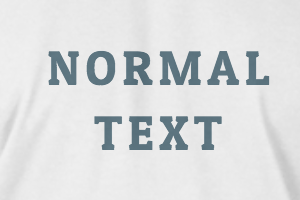
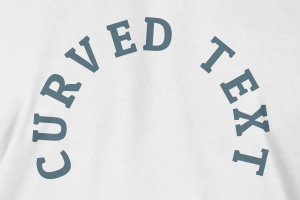

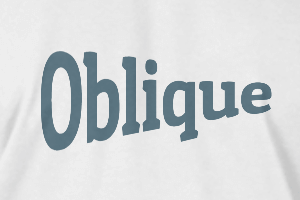
-
Radio
-
Espaciado
-
Curva
-
Altura
-
Compensación
-
Tridente
-
-
Alineación de texto
- Mayúsculas / Minúsculas
- Peso de fuente en negrita
- Estilo de texto cursiva
- Texto subrayado
Scroll to zoom